Windows Server Essentials ExperiencePozwala używać funkcji takich jak zdalny dostęp do sieci i kopie zapasowe komputerów bez ograniczeńWindows Server Essentials. W tym poście zobaczymy, jak to zrobićZainstaluj i skonfiguruj Windows Server EssentialS Wrażeniana serwerze systemu Windows.
Jak instalować, konfigurować i korzystać z systemu Windows Server Essentials
Możesz wiedziećWindows Server Essentials,niedrogi wariant przełapania serwera systemu Windows dla małych firm, który daje im możliwości, takie jak udostępnianie plików, zdalny dostęp i tworzenie kopii zapasowych danych. Rola Essentials Experience, dostępna w systemie Windows Server 2016, 2019, 2022 i nowszych, oferuje funkcje bez zwykłych ograniczeń. Ta rola obejmuje zarządzanie użytkownikami i grupami, bezproblemową integrację z usługami online Microsoft Online oraz monitorowanie zdrowia systemu. W systemie Windows Server 2022 Editions Edition można aktywować za pomocą klucza produktu dla standardowej edycji.
Zainstaluj Windows Server EssentialS Wrażenia
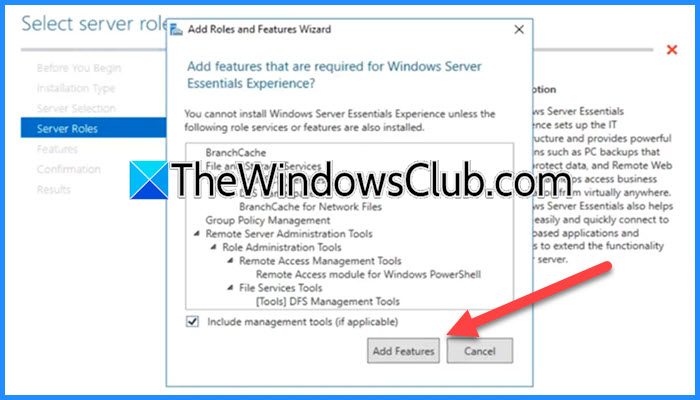
Windows Server Essentials Experts to rola Windows Server, którą musimy zainstalować wraz z powiązanymi funkcjami z systemu Windows Server Manager. Aby to zrobić, możesz wykonać poniższe kroki.
- Zaloguj się do systemu Windows Server jako administrator i otwórzMenedżer serwera.
- Teraz idź doZarządzaj> Dodaj role i funkcje.
- Gdy dodaj role i funkcje Kreatora wyskakują, kliknij Dalej
- Teraz wybierzInstalacja oparta na role lub oparta na funkcjachi kliknij Dalej.
- Musisz teraz wybrać serwer, a następnie kliknąć Dalej.
- Gdy jesteś naRole serwerówTab, tykWindows Server Essentials Experience.
- Otrzymasz wyskakujące okienko, kliknij Dodaj funkcje.
- Kiedy jesteś naCechyTab, kliknij Dalej.
- Zobaczysz nową kartę,Windows Server Essentials,Przeczytaj opis i kliknij Dalej.
- Na karcie potwierdzenia musisz zaznaczyćW razie potrzeby uruchom ponownie serwer docelowy, w razie potrzeby,Kliknij Tak, aby potwierdzić, i kliknij Instaluj.
Poczekaj, aż funkcja instalacji zakończy się, ponieważ zajmie to trochę czasu. Po zakończeniu możesz zamknąćDodaj role i kreatora funkcji.
Skonfiguruj Windows Server Essentials
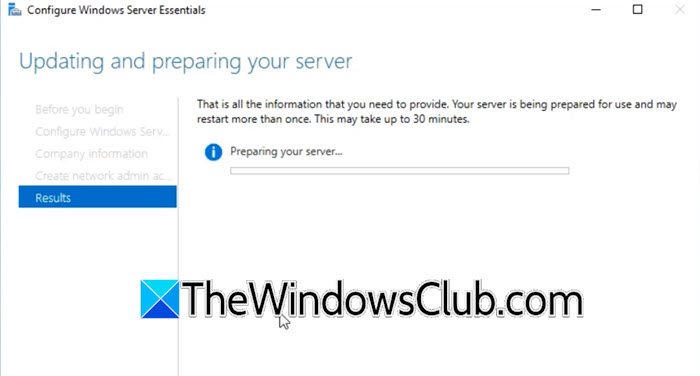
Po zainstalowaniu roli serwera i powiązanych funkcji naszym zadaniem jest jej skonfigurowanie. Po zakończeniu procesu instalacji zobaczysz żółty znak ostrzegawczy tuż obok opcji zarządzania, kliknij na nią, a następnie wybierzSkonfiguruj Windows Server Essentials.
- Po kliknięciu hiperłącza,Skonfiguruj Windows Server EssentialsKreator wyskakuje i zacznie sprawdzać konfigurację systemu.
- Możesz teraz kliknąć Dalej, jednak polecamy przejść przezWindows Server Essentials Podręcznik wdrażaniaklikając podane hiperłącze.
- Ustaw nazwę firmy i nazwę domeny wewnętrznej; Kliknij Dalej.
- WprowadźNazwa konta administratorai ustaw hasło; Kliknij Konfiguruj.
Zostaniesz przekierowywany do zakładki wyników, gdzie zobaczysz pasek postępu. Należy pamiętać, że ten proces zajmie trochę czasu, ponieważ tworzy serwer i konfiguruje go zgodnie z Windows Server Essentials. Po zakończeniu serwer zostanie ponownie uruchomiony.
Czytać:Błąd serwera systemu Windows
Użyj Windows Server Essentials
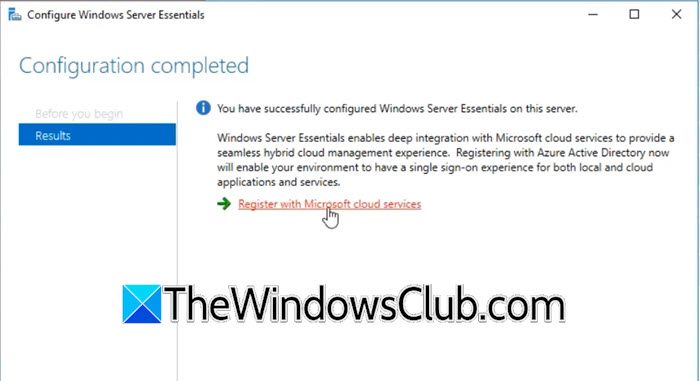
Po uruchomieniu komputera po ponownym uruchomieniu możesz zobaczyć kilka czarnych ekranów, które utrzymają się przez sekundę lub dwie. Zaloguj się na konto administratora za pomocą hasła, które ustawiliśmy. Po zalogowaniu się do komputera będziesz musiał połączyć się z zaufaną siecią, a menedżer Windows Server zostanie automatycznie otwarty. Następnie zobaczysz kreatora potwierdzającego, żeKonfiguracja zakończona.Jeśli chcesz zintegrować Microsoft 365, możesz kliknąćZarejestruj się w Microsoft Cloud Serviceshiperłącza i postępuj zgodnie z instrukcjami na ekranie, aby zrobić to samo.
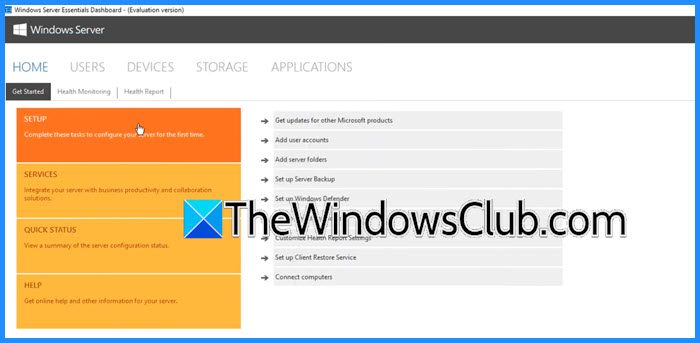
Możesz teraz otworzyćWindows Server Essentials pulpit nawigacyjnyPrzeszukując go poza menu Start. Istnieją różne karty w Windows Server Essentials pulpit, który możesz zbadać, możesz przejść doUżytkownicykarta, aby sprawdzić dostępnych użytkowników,UrządzeniaTab, aby wyświetlić wszystkie komputery sieciowe,Składowaniezakładka do zarządzania pamięcią, w tym dysków twardych i woluminów orazAplikacjaTab, aby sprawdzić dodane aplikacje lub dodać nowe.
Mamy nadzieję, że za pomocą tego przewodnika wiesz, jak skonfigurować Windows Server Essentials.
Czytać:
Jakie są kroki w instalowaniu systemu Windows Server?
Jeśli chcesz zainstalować system Windows Server, musisz sprawdzićA jeśli komputer je pasuje, pobierz plik ISO Microsoft Server zMicrosoft.com. Gdy to zrobisz, przejdź do utworzenia rozruchowego USB, podłącz go do komputera i rozpocznij instalację. Możesz też.
Czytać:
Do czego służy Windows Server Essentials?
Windows Server Essentialsjest przeznaczony dla małych firm z maksymalnie 25 użytkownikami i 50 urządzeniami. Zapewnia niezbędne funkcje serwera bez złożoności i kosztów większych edycji serwerów. Daje to scentralizowane przechowywanie danych, dostęp do zdalnego dostępu, zarządzanie użytkownikami i grupami, opcje tworzenia kopii zapasowych i przywracania, integrację z usługami w chmurze oraz uproszczone zarządzanie.
Przeczytaj także:
![Nie można zlokalizować efi\boot\bootx64.efi [Poprawka]](https://elsefix.com/tech/tejana/wp-content/uploads/2025/01/Could-not-locate-bootx64-efi.png)




![Ile kosztuje odblokowanie telefonu z Androidem? [Szczegółowe informacje]](https://elsefix.com/statics/image/placeholder.png)



